mască de strat în MacroMedia programului Flash Professional 8, drumul spre afaceri a computerului
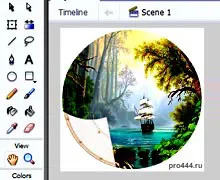
Dacă imaginea este mascat strat ascuns sub-strat mască și imaginea invizibilă este apoi straturile vizibile. care sunt chiar mai mici.
Pentru a înțelege mai bine lucrul cu o mască strat. efectua acțiunea. Deschideți Professional 8. programul Macromedia Flash, a crea un flash nou document, și în primul cadru, desena sau importa o imagine.
Apoi a crea un nou strat, și vopsea pe ea o imagine care este o mască, care este un fel de fereastră prin care pentru a vedea stratul de mai jos. Această fereastră poate fi animat, care este, în mișcare, și schimbarea formei sale.
După aceea, face stratul superior al măștii: faceți clic pe numele stratului pe butonul din dreapta al mouse-ului și a pus o căpușă împotriva Mask element. mască de strat și stratul de dedesubt mascat de culoare specială iasă în evidență, și numele stratului mascat se va deplasa spre dreapta, care subliniază dependența de masca strat. În plus, straturile devin blocate: dreptul numelor lor se va bloca imaginea.
Acum. Pentru a schimba aceste straturi, care au nevoie pentru a debloca: apăsați stânga încuietorile buton mouse-ul pentru a le face să dispară. mască strat, dacă este necesar, se poate face din nou un pat convențional, trebuie doar să faceți clic pe butonul din dreapta al mouse-ului pe numele său, și debifa împotriva Mask element.
Să facem acum efectul substituirea unui altă imagine. Pentru a crea acest efect, urmați acești pași:
- Se pregătesc două imagini pentru a fi rotit, de exemplu, în Photoshop.
- Creați două straturi în programul Macromedia Flash Professional 8, și primele fotografii ale acestor straturi, import imagine preparate utilizând meniul File - Import - Import Stage.
- Deasupra acestor straturi pentru a crea un al treilea strat, care este un strat-mască folosind meniul Insert-Timeline - Layer. sau prin apăsarea butonului din dreapta al mouse-ului pe numele stratului superior și selectați comanda Insert Layer.
- Desenați o imagine să fie o fereastră prin care fundalul este la cea mai de jos stratul superior strat piuit.

- Imaginea din stratul mască poate fi animată. Dacă doriți să aplicați o formă tween, fereastra ar trebui să fie o figură. Dacă doriți să aplicați un Tween mișcare, face figura de grup: selectați imaginea și selectați meniul Modificare - Convert to Symbol (sau apăsați F8).
- Pentru a crea animație privind viitorul Layer Mask evidenția cadrul în care animația se va termina, și face un cadru cheie folosind meniul Insert - Timeline - Keyframe (sau click pe imaginea de pe butonul din dreapta al mouse-ului și selectați Insert Keyframe).
- In ultimul keyframe, muta sau transforma imaginea folosind instrumentul FreeTransform (dacă aveți de gând să facă o mișcare Tween), sau de a lua o formă nouă (dacă aveți de gând să facă o animație cu o schimbare de formă). Această imagine trebuie să fie mărită, astfel încât acesta a blocat întreaga zonă de lucru a programului Macromedia Flash Professional 8.
- Faceți clic pe următorul strat masca orice cadru între primul și ultimul keyframes și selectați Proprietăți din panoul Proprietăți în fereastra de animatie vedere Tween: Motion (animație de mișcare), sau formă (animație cu o schimbare în formă).
- Animația cu o schimbare în formă se poate utiliza ghiduri formular (Modificare meniu - Forma - Adăugați o formă Sugestie), și se poate folosi proprietatea de rotație Rotire a tween. pe care le veți găsi în panoul Proprietăți. Dacă această proprietate nu este vizibil, faceți clic pe triunghiul alb, în colțul din dreapta jos al panoului. În proprietatea Rotire, puteți seta modul în care se va produce rotirea - sensul acelor de ceasornic sau în sens antiorar, precum și cât de multe revoluții se va face în timpul animației.
- Adăugați în ultimul cadru în straturi cu imagini de cadre ordinare folosind meniul Insert - Timeline - cadru. sau folosind butonul din dreapta al mouse-ului și selectați Insert Frame. Aceste imagini au fost vizibile în timpul animației.
- Asigurați-stratul superior al măștii: faceți clic pe numele său în banda temporară pe butonul din dreapta al mouse-ului și bifați Masca element.
- Totul este gata, puteți salva Flash-document și de a face Flash-un film prin intermediul meniul File - Export - Export Movie.
Sarcina: face Flash-film, folosind o mască de strat. în care o imagine este înlocuită cu o alta. Asta sa întâmplat la mine:
Pentru mai multe informații, vă rugăm să consultați secțiunile „Toate cursurile“ și „utile“, în care puteți trece prin meniul de sus al site-ului. În aceste secțiuni, grupate pe teme din blocurile ce conțin informațiile mai detaliate (posibil) pe diverse teme.